Bestandsnaam veranderen in Windows
Artikel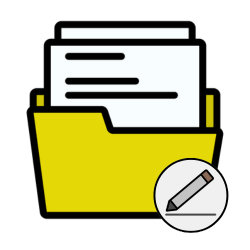
Zijn sommige bestandsnamen op je computer onduidelijk? Geef ze een nieuwe naam. Zo vind je sneller Word-documenten of foto’s terug.
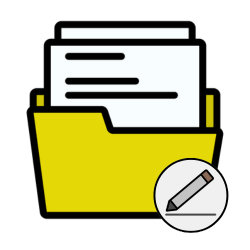
Bestandsnamen
Alle bestanden hebben een naam. Soms kies je die zelf, en soms krijgt een bestand automatisch een naam bij het downloaden. Hebben meerdere bestanden bijna dezelfde naam? Of weet je niet wat welk bestand is? Geef het bestand een duidelijke naam. Zo vind je in één oogopslag het juiste bestand.
Bestand hernoemen
Zo verander je de naam van een bestand:
- Open de Verkenner.
- Ga naar de map waar het bestand staat dat je een andere naam wilt geven.
- Klik op het bestand, zoals een Word-document of een foto.
- Klik in Windows 11 in de menubalk op het pictogram ‘Naam wijzigen’
 . In Windows 10 klik je bovenaan op het tabblad Start > Naam wijzigen.
. In Windows 10 klik je bovenaan op het tabblad Start > Naam wijzigen. - Typ een nieuwe naam.
- Druk op Enter op je toetsenbord.
Het bestand heeft nu een nieuwe naam.
Ben je geholpen met dit artikel?
Laat weten wat je van dit artikel vond, daarmee help je de redactie van Digidak+ én andere gebruikers van de website.
Meer over dit onderwerp
Voorvertoning bestanden in Verkenner
Bekijk een bestand in de Verkenner van Windows 11 zonder het te openen. Zo weet je meteen wat erin staat.
Alle bestanden in een map selecteren op één na
Wilt u vrijwel alle bestanden, op eentje na, in een map selecteren? Bespaar uzelf onnodige muisklikken.
Bekijk meer artikelen met de categorie:
Meld je aan voor de nieuwsbrief van Digidak+
Elke maand duidelijke uitleg en leuke tips over de digitale wereld. Gratis en zomaar in je mailbox.